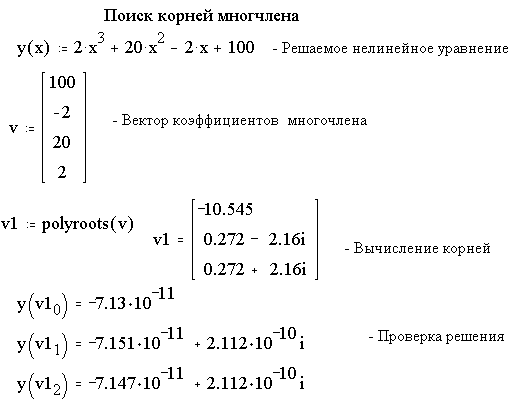Лабораторная работа № 1
Основные приемы вычислительных работ в системе MathCad
1.Цель работы
Изучить простые вычисления, работу с комплексными числами, работу с векторами и матрицами, решение систем линейных и нелинейных уравнений, нахождение корней уравнений и многочленов в системе MathCad.
2.Указания к работе
Простые вычисления в системе MathCad
Простейшие вычисления можно выполнить, используя знак = (в МathСad знак = означает вывод результатов вычислений или вывод значений переменных, но не знак присваивания). Выражения в МathСad набираются так, как они пишутся в алгебре. Нужно только знать, какие клавиши каким математическим операциям соответствуют.
Операции простых вычислений можно набрать с помощью соответствующих клавиш с клавиатуры, либо на кнопочной панели Math Palette через кнопку "ArithmeticPalette". Кнопку "Arithmetic Palette" можно использовать как обычный калькулятор.
Ниже приводятся способы ввода некоторых операций с клавиатуры:
|
Операция |
Обозначение |
Клавиша |
|
Нижний индекс |
xi |
[ |
|
Факториал |
n! |
! |
|
Степень |
Zw |
|
|
Квадратный корень |
|
\ |
|
Корень n-й степени |
|
ctrl, \ |
|
Абсолютная величина |
|
| |
|
Больше или равно |
|
ctrl, 0 |
|
Меньше или равно |
|
ctrl, 9 |
|
Неравно |
|
ctrl, 3 |
|
Равно |
= |
ctrl, = |
|
Сопряж. комплекс. Число |
|
Кл.<кавычки> |
Выражение
в системе МathСad
набирается по уровням. Переход на
следующий уровень осуществляется
клавишей "пробел", или клавишами,
. Пример1:
(10+20)/2 +5! +![]() /10=135.173
Для выполнения этого выражения надо
последовательно набрать 10,+,20нажать
"пробел"набрать
/,2 нажать
"пробел"набрать
+,5,!,+,
/10=135.173
Для выполнения этого выражения надо
последовательно набрать 10,+,20нажать
"пробел"набрать
/,2 нажать
"пробел"набрать
+,5,!,+,
![]() нажать
"пробел"набрать
/,10. В конце набрать знак =, который
означает вычислить выражение и выдать
результат на экран монитора. Пример2:
пусть набрано выражение (а+b), а затем
надо набрать sin(a+b).
Для этого охватите с пом.кл "Пробел"
(а+b),
нажмите кл. Ins
– уголок приобретет вид
и переместится в начало выражения.
Теперь введите имя функции sin.
нажать
"пробел"набрать
/,10. В конце набрать знак =, который
означает вычислить выражение и выдать
результат на экран монитора. Пример2:
пусть набрано выражение (а+b), а затем
надо набрать sin(a+b).
Для этого охватите с пом.кл "Пробел"
(а+b),
нажмите кл. Ins
– уголок приобретет вид
и переместится в начало выражения.
Теперь введите имя функции sin.
При решении неравенств типа x>y результат будет равен 1, если значение x будет больше значения y, и результат будет равен 0, если значение x будет меньше значения y.
Для перемещения от одного прямоугольника к другому внутри выражения или внутри шаблона можно пользоваться клавишей "Tab".
Работа с комплексными числами.
При
работе с комплексными числами мнимая
единица по умолчанию обозначена как i
. Ее можно переопределить в диалоговом
окне Numerical
Format.
Перед началом работы с комплексными
числами надо инициализировать значение
i:=![]() .
Остальные действия аналогичны действиям
при работе с действительными числами
.
Остальные действия аналогичны действиям
при работе с действительными числами
Операции с векторами и матрицами. Большим преимуществом системы MathCAD является возможность оперировать не только скалярными величинами, но и векторами и матрицами. Вектор - одномерный массив. Матрица - двухмерный массив. Элементы массивов характеризуются порядковыми номерами или индексами. Обычно нумерация идет с нуля. Нумерация задается значением системной переменной ORIGIN. V0- первый элемент вектора V, M0,0- первый элемент матрицы M, M<1>- вторая колонка матрицы M.
Элементами матрицы могут быть числа, константы, переменные и даже математические выражения. Соответственно матрицы могут быть численными и символьными.
Матрица или вектор задаются с помощью команды Insert/Matrix или палитры "Vectors and Matrices Palette" на кнопочной панели Math Palette. При вызове этой команды появляется диалоговое окно, в котором надо задать число строк и число колонок матрицы (вектор - это матрица с одной колонкой). Появится шаблон матрицы, в черные квадратики которого надо ввести значения элементов матрицы.
Операции с векторами и матрицами можно набрать с клавиатуры, либо с кн. "Vectors and Matrices Palette" .
Функции. Функция вводится просто написанием формулы Y(x):=sin(x)/x. Чтобы получить ряд значений (функцию) y(x), надо задать сначала цикл изменения аргумента x:=-10, -9.98 .. 10 (вектор x). Вектор y(x) будет вычислен и запомнен. Для вывода вектора y(x) достаточно будет набрать y(x)=. Если требуется вывести график этой функции, надо по оси y набирать не y, а y(x). Чтобы получить одно значение функции Y(x)(скаляр), надо задать одно значение аргумента x:=10(скаляр) и вывести Y(x)=.
Встроенные функции – функции, заблаговременно введенные в MathCAD разработчиком. Встроенную функцию можно вставить с помощью команды Math/Choose Function. После вызова этой команды появится диалоговое окно с набором встроенных функций. Вот наиболее распространенные из них:
-
sin(x), cos(x), tan(x), asin(x), acos(x), atan(x) - тригонометрические;
-
exp(x), ln(x), log(x), mod(x,y)- экспонента, логарифм натуральный и десятичный, остаток от деления;
-
arg(z), Im(z), Re(z) - аргумент(в радианах), мнимая и действительная часть комплексного числа z;
-
length(v), sort(v) - число элементов и сортировка вектора v;
-
max(A), min(A) - максимальный и минимальный элемент матрицы A;
-
rows(M), cols(M) - число строк и число колонок матрицы M.
Имена встроенных функций можно вводить и с клавиатуры, но надо помнить, что они чувствительны к регистру, потому их следует вводить в точности, как они приведены.
Решение систем линейных уравнений.
Векторные и матричные операторы и функции системы MahCad позволяют решать широкий круг задач линейной алгебры, из которых наиболее распространенной является задача решения систем линейных уравнений. Система MahCad позволяет решить систему линейных уравнений двумя способами – матричным и с использованием встроенной функции lsolve. Пример:

Решение систем нелинейных уравнений.
При решении систем нелинейных уравнений используется специальный вычислительный блок, открываемый служебным словом – директивой Given . В блоке используется одна из следующих двух функций:
-
Find(v1,v2,…,vn) – возвращает значение одной или ряда переменных для точного решения;
-
Minerr(v1,v2,…,vn) – возвращает значение одной или ряда переменных для приближенного решения.
Между этими функциями существует принципиальные различия. Первая функция используется, когда решение реально существует (хотя и не является аналитическим). Вторая функция пытается найти максимальное приближение даже к несуществующему решению путем минимизации среднеквадратичной погрешности решения. Пример:

Отыскание корней нелинейных уравнений.
Многие нелинейные уравнения, в том числе и трансцендентные, не имеют аналитических решений. Для их решения в системе MathCad используются численные методы с заданной погрешностью (не более значения, заданного системной переменной TOL). При этом решение находится с помощью функции root. Эта функция возвращает с заданной точностью значение переменной, при котором выражение равно 0. Перед применением этой функции надо задать начальное значение переменной. Это особенно полезно, если возможно несколько решений. Тогда выбор решения определяется выбором начального значения переменной. Пример:

Уравнение может быть и комплексным. Прежде, чем работать с комплексными уравнениями, надо инициировать значение i. Пример:
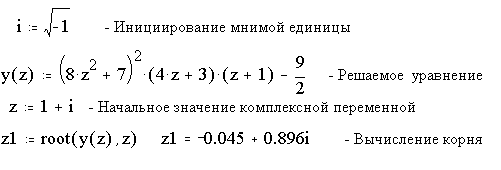
Отыскание корней многочлена.
Для поиска корней многочлена MathCad поддерживает очень удобную функцию polyroots(v). Она возвращает вектор всех корней многочлена степени n, коэффициенты которого находятся в векторе v, имеющем длину n+1. При этом корни полинома могут быть как вещественными, так и комплексными числами. Не рекомендуется пользоваться этой функцией, если степень полинома выше пятой-шестой, т.к. тогда трудно получить малую погрешность вычисления корней. Пример: